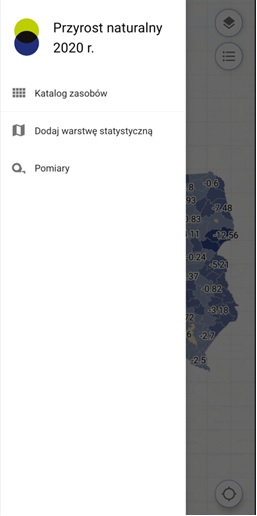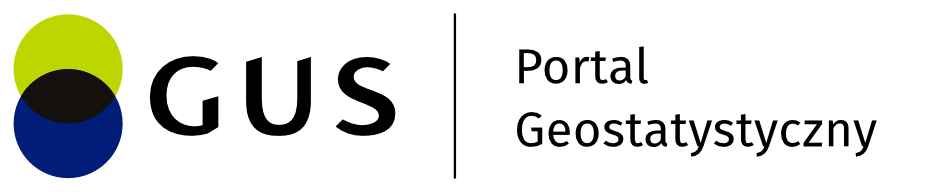Aplikacja mobilna
W aplikacji mobilnej poruszamy się za pomocą funkcji dotykowych korzystając z dostępnych narzędzi. Sterowanie jest intuicyjne i nieskomplikowane. Wszystkie funkcje uruchamia się poprzez wskazanie palcem na odpowiednią ikonę aplikacji. Rozsunięcie palcami skutkuje rozszerzeniem widoku mapy w aplikacji, zaś równoczesne zsunięcie palcami powoduje zmniejszenie widoku mapy.
Aplikacja mapowa posiada boczne menu lewe i prawe. W lewym menu znajdują się udostępnione w Kreatorze map funkcje. Prawe menu przedstawia warstwy i serwisy wybranej mapy.
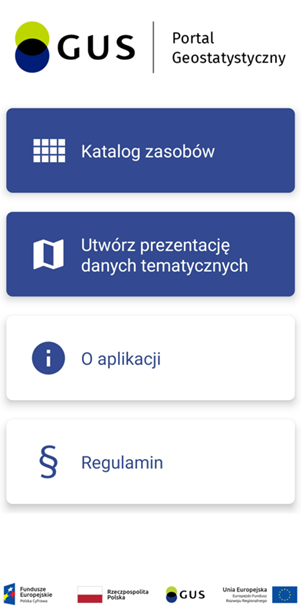
| Wygląd | Opis |
|---|---|
| Lewe menu boczne aplikacji | |
| Filtrowanie i sortowanie | |
| Manager zasobów | |
| Wyświetlenie informacji o aplikacji | |
| Wyświetlenie regulaminu aplikacji | |
| Logowanie do aplikacji | |
| Pomiary | |
| Tworzenie mapy tematycznej | |
| Wyświetlenie legendy | |
 | Zarządzanie warstwami |
 | Wyszukiwanie |
 | Przycisk wyłączonej/włączonej lokalizacji |
| Przyciski włączonej/wyłączonej widoczności | |
| Statystyki | |
| Edycja | |
| Powrót | |
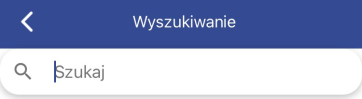 | Pola edycyjne wyszukiwania |
Aplikacja umożliwia dostęp dla zalogowanych i niezalogowanych użytkowników.
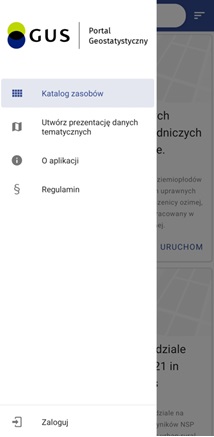
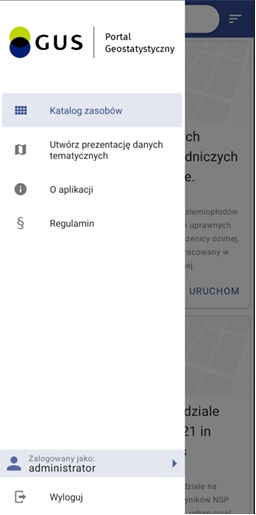
Po zalogowaniu, w lewym dolnym rogu bocznego menu aplikacji pojawi się nazwa użytkownika wraz z ikoną informującą o zalogowaniu.
Dla niezalogowanego użytkownika dostępne będą jedynie mapy, które zostały oznaczone przez autora jako publiczne.
Zalogowanemu Użytkownikowi zostaną natomiast wyświetlone wszystkie dostępne dla niego mapy, tj:
- zasoby publiczne,
- zasoby, które przynależą do danego użytkownika,
- zasoby, które zostały udostępnione danemu użytkownikowi,
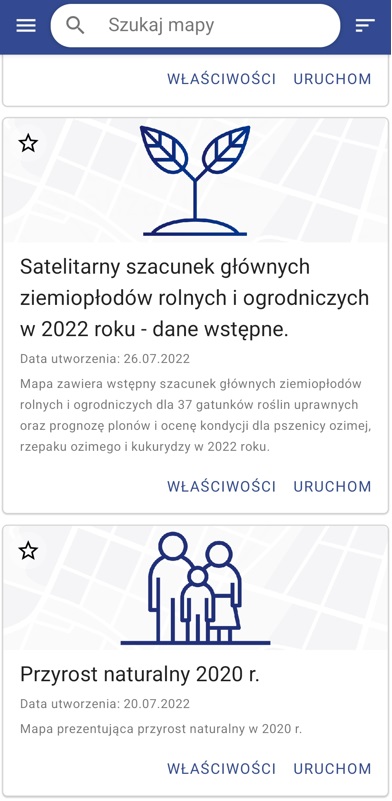
Ekran główny aplikacji udostępnia możliwość wyszukania mapy poprzez wpisanie odpowiedniej frazy w pole edycyjne (Wyszukaj...).
W lewym menu bocznym aplikacji dostępny jest natomiast moduł logowania oraz możliwość wyświetlenia regulaminu i informacji o aplikacji. Z poziomu prawego menu bocznego Użytkownik będzie miał dostępne opcje sortowania i filtrowania map.
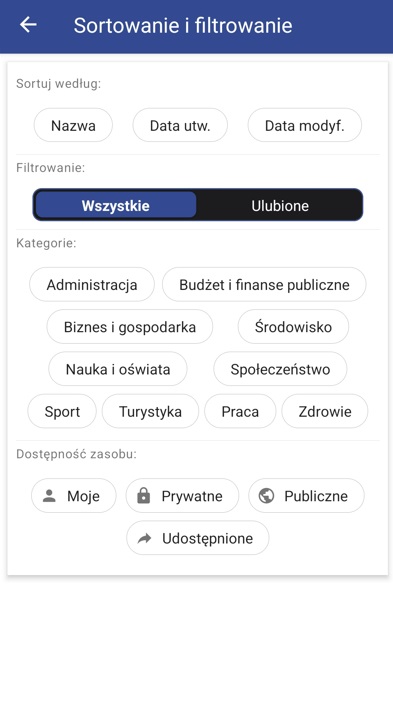
Po uruchomieniu wybranej mapy przez Użytkownika a następnie wybraniu lewego menu bocznego aplikacji mapowej Użytkownikowi zostanie zaprezentowana lista dostępnych w aplikacji funkcjonalności obejmująca:
- manager zasobów- prezentujący listę map;
- pomiary- umożliwiające wykonanie pomiarów na mapie
- dodawanie obiektów (jeśli została udostępniona przez autora zasobu)- pozwalające na dodanie nowego obiektu wektorowego do warstwy edytowalnej
- tworzenie mapy tematycznej- umożliwiające wyświetlenie danych tematycznych w widoku mapy.